« Gestion et impression des rapports » : différence entre les versions
Aucun résumé des modifications |
|||
| Ligne 76 : | Ligne 76 : | ||
---- | ---- | ||
<center> [[Styles de rapports]] | Gestion et impression des rapports</center> | <center> [[Styles de rapports]] | Gestion et impression des rapports</center><center><google1 style="1"></google1></center> | ||
---- | ---- | ||
Version du 19 octobre 2012 à 22:24
Gestion et édition des rapports

Utilisez le bouton Edit pour passer du mode édition au mode visualisation.

Le menu File permet la gestion des rapports.
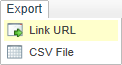
Le menu Export permet d'exporter les données des rapports
Passer en mode édition
Pour modifier un rapport, vous devez être en mode édition. Cliquez simplement sur le bouton Edit et le dialogue de modification apparaîtra. Un second clic vous ramène en mode visualisation.

Ouvrir un rapport enregistré
Vous pouvez enregistrer autant de rapport que nécessaire, puis les ouvrir, ou les imprimer par la suite.
- Depuis le menu File de la fenêtre de rapport choisissez Open . Une liste des rapports enregistrés apparait. Chaque rapport affiche un résumé de ses paramètres.
- Cliquez alors sur le rapport à ouvrir puis sur le bouton Load Report .
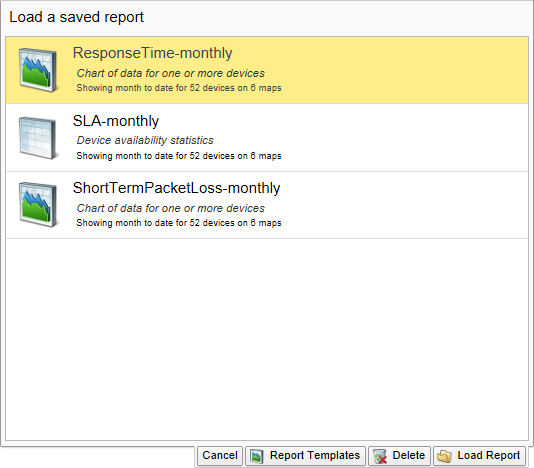
Pour créer un nouveau rapport, Cliquez sur Report Templates pour voir les modèles disponibles.
Supprimer un rapport
Depuis la liste des rapports enregistrés, vous pouvez supprimer les rapports qui n'ont plus d'intérêt en cliquant sur le bouton Delete .
Exporter un rapport
InterMapper Reports vous permet d'exporter les rapports au format CSV.
Obtenir l'URL d'un rapport
Après avoir affiché un rapport, cliquez sur l'article Link URL dans le menu Export , une fenêtre apparaîtra vous permettant de sélectionner l'URL du rapport.

Vous pouvez alors utiliser cette url pour :
- la coller dans une email,
- un document,
- une page web …
Note : Si vous souhaitez que le rapport dont vous envoyez l'URL ne puisse être modifié, cochez la case Lock against changes. La personne qui accédera au rapport ne pourra alors pas en changer les paramètres.